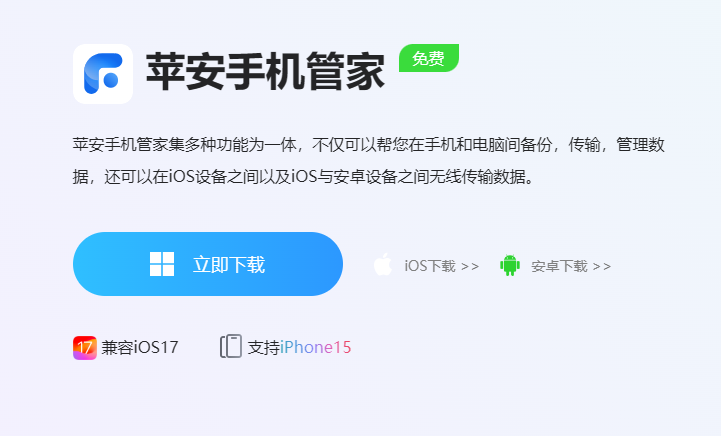电脑传输文件到iPhone方法分享,大量传照片视频也不怕
不同于安卓的插上一根数据线就能手机电脑互传文件的,电脑传输文件到iPhone则还要经过一些“手续”。而且很多时候我们还得依赖一些第三方软件来帮忙。今儿个咱们就来介绍怎么把电脑上的文件传到iPhone。
电脑传输文件到iPhone的操作方法
1、使用数据线将iPhone连接电脑(如果是首次连接,请弹窗中选择“信任”),电脑上下载安装并打开苹安手机管家。如遇安全软件弹窗,请允许安装,否则无法正常使用电脑发送文件到iPhone功能;
2、打开苹安手机管家,待电脑正确识别手机信息后(没能正确识别或无响应请尝试重新连接或更换电脑接口/数据线),再选择手机传输>电脑传输手机;

3、由于苹果方面的限制,电脑传输文件到iPhone目前仅支持照片/视频/音乐/通讯录的传输,如需传输照片请直接在电脑上选中或框选照片拖进窗口即可添加,确认后点击“开始传输”。

注意:可二次添加,也可添加文件夹,默认传输到“FoneTool”,直接在照片图库中查看;如选择直接传输,照片传输后将无法删除,可考虑下载FoneTool App。

其他方法
把电脑上的文件传到iPhone,自然也有其他方法:
使用 AirDrop(适用于 macOS 设备和 iPhone),苹果全家桶用户必会操作技巧,无需多说;
使用 iTunes(Windows)或 Finder(macOS Catalina及以上),Windows 用户需安装iTunes,使用数据线连接电脑和iPhone,打开软件按指示操作即可。
借助云服务(如 iCloud、百度云、夸克等):电脑先上传云盘,然后手机下载下来;
聊天工具:别忘了微信/QQ的文件传输助手,电脑发送文件到iPhone省时省力,但比较考验网络。
结语
电脑传输文件到iPhone方法还是很多样的,如果有大量视频和照片要传使用苹安手机助手还是更方便一些。零碎文件,使用QQ/微信发送就可以了。
本文编辑:@ 江城子
©本文著作权归电手所有,未经电手许可,不得转载使用。